技嘉主板设置usb启动的方法步骤
- 分类:教程 回答于: 2021年11月10日 14:00:10
想要进行u盘启动盘修复或者重装系统的话,我们需要给电脑设置u盘启动,不同的主板设置方法有差异.有网友想了解技嘉主板怎么设置usb启动,下面小编就教下大家技嘉主板设置usb启动的方法.
1.首先,当我们打开电源时,快速按几下“DEL”键进入bios设置页面。
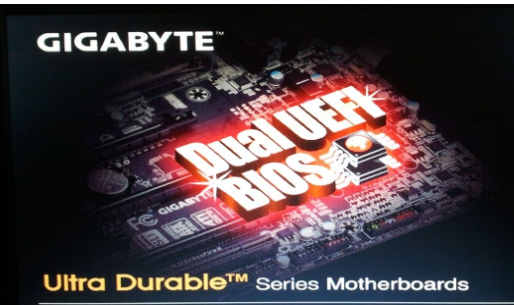
2.进入网页我们在右上角将语言切换为简体中文。
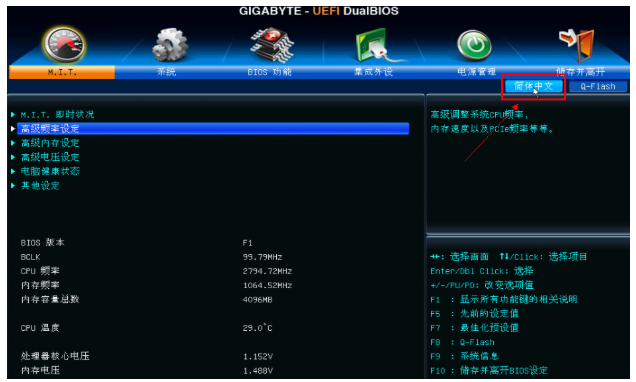
3.然后进入菜单,按左右方向键切换到BIOS特性选项,然后选择"开始优先#1",按回车进入。
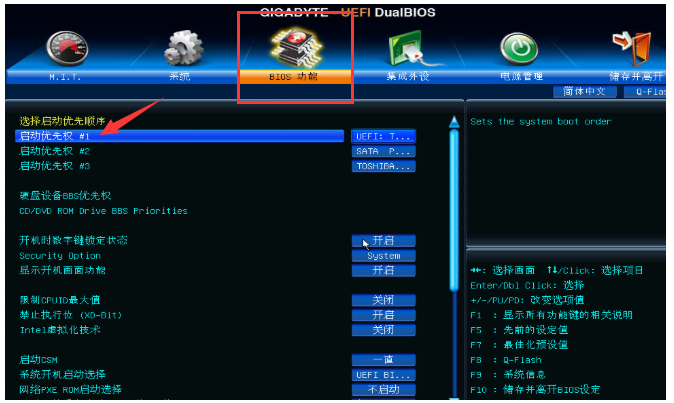
4.在进入该页之后,我们找到u盘的名字,然后选择启动优先权选为"U盘",把u盘作为第一个启动项,按照回车方式确定。(注意u盘要在通电时插入计算机接口)
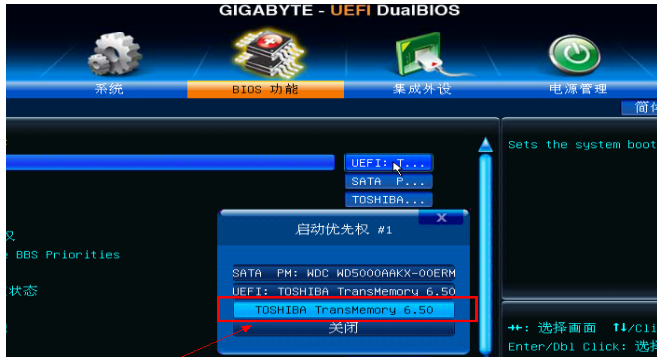
5.此时u盘已成为第一启动项。
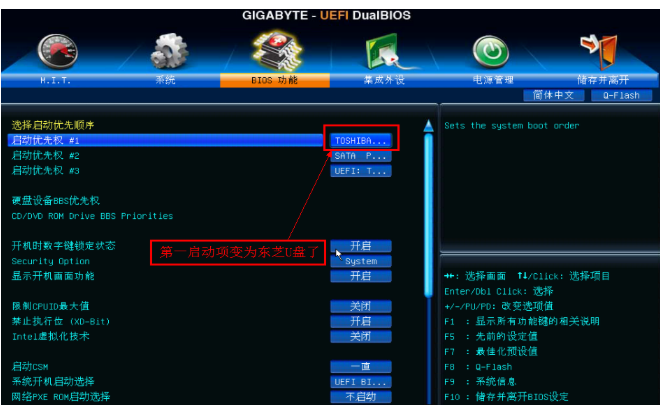
6.设置完成后,按F10SaveSaveSettingSettlettings”为“可以”,一旦设置完成,我们按F10SaveSettingSettingSettleSettlettings”,即设置完成之后,我们按F10SaveSettleSettleSettlettlettle
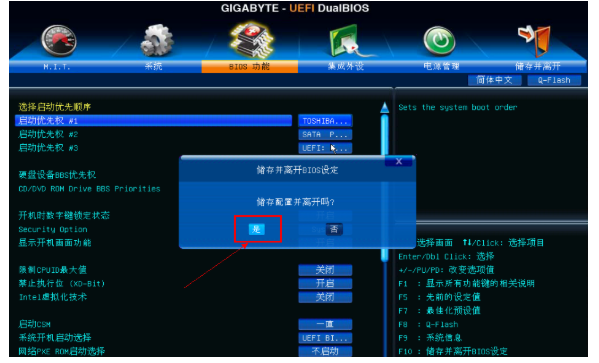
以上就是技嘉主板设置usb启动的方法步骤,希望能帮助到大家。
 有用
26
有用
26


 小白系统
小白系统


 1000
1000 1000
1000 1000
1000 1000
1000 1000
1000 1000
1000 1000
1000 1000
1000 1000
1000 1000
1000猜您喜欢
- 怎么把电脑系统保存U盘最简单方便..2016/11/01
- 台式电脑重装系统步骤视频图解..2023/04/28
- 技术编辑教您电脑机箱怎么拆..2018/12/28
- word删除空白页最后一页的方法..2022/09/18
- 0x0000008e蓝屏代码是什么意思..2022/07/23
- 小白在线安装系统2020/07/24
相关推荐
- 360重装大师怎样重装系统教程..2022/06/14
- u盘uefi装win8.1系统图文教程2016/11/08
- 系统重装重启后出现J怎么解决..2016/11/13
- nvidia reflex怎么开启2022/06/30
- 蓝屏的解决方法2022/11/22
- 笔记本按电源键无反应怎么办..2022/09/21














 关注微信公众号
关注微信公众号



